- 01
- Mar
ラップトップアダプターが接続されているのに充電されないのはなぜですか?
ラップトップアダプターが接続されているのに充電されないのはなぜですか?

私たちのラップトップには、電気で動くアダプターが付属しています。 ラップトップが電気ソケットに差し込まれているときはいつでも、 ラップトップアダプター 課金されます。 これは同時にラップトップに電力を供給します。 充電されたアダプターは、ラップトップがコンセントから抜かれたときはいつでもラップトップの電力を維持するものです。 場合によっては、ラップトップを接続することはできますが、充電を拒否します。 この現象の考えられる理由は何ですか?
あなたのラップトップは非常にデリケートなデバイスです。 何千ものハードウェアコンポーネントで構築されています。 ラップトップにはソフトウェアアプリケーションも付属しています。 これらすべてが一緒になって、全体的で高機能なデバイスを提供します。 ラップトップアダプタが接続されているときに充電を拒否した場合は、次のいずれかを確認することをお勧めします。
1)。 すべての物理接続システムを検査します:システムの詳細なトラブルシューティングを開始する前に、ラップトップの基本機能を確認する必要があります。 充電器がラップトップの充電ポートにしっかりと挿入されていることを確認する必要があります。 それでも、壁のコンセントの接続を確認する必要があります。

2)。 バッテリーを取り出し、電源を再接続します:このプロセスの次の段階は、ラップトップのバッテリーが機能しているかどうかを確認することです。 これを行うには、ラップトップからバッテリーを取り外す必要があります。 ラップトップからバッテリーを取り外した後、バッテリーコンパートメントを掃除してみてください。 次に、バッテリーを元に戻し、ラップトップの電源を入れます。 問題が解決しない場合は、ラップトップのバッテリーが切れている可能性があります。

3)。 すべてのポートとケーブルに損傷がないか確認します。 場合によっては、コードが損傷していると、ラップトップを接続しますが、充電されません。 すべてのケーブルとポートを批判的に調べる必要があります。 不規則な特性や兆候に注意する必要があります。

4)。 使用するリソースを減らします。 場合によっては、接続時にラップトップの充電を拒否しても、そのハードウェアに接続されていない可能性があります。 あなたのラップトップが非常に懸命に働いていて、あなたがあまりにも多くのアプリケーションを使用しているとき、バッテリーは十分に充電されないかもしれません
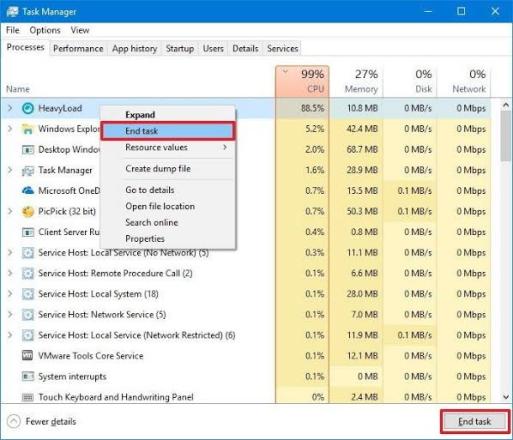
パワーを上げます。 PCタスクマネージャーをチェックして、リソースの使用状況を監視できます。
5)。 特別な充電オプションを確認してください:特定のソフトウェアの問題により、特に接続時にラップトップのバッテリーが充電されない場合があります。 バッテリーが特定のレベルに達すると、ラップトップシステムがシャットダウンするように設定されている可能性があります。 この問題を修正するには、ウィンドウのパワー設定に移動します。 Lenovoラップトップをお持ちの方は、LenovoVantageアプリケーションを確認できます。 カスタムバッテリー充電しきい値には、特定のバッテリー充電設定が付属しています。
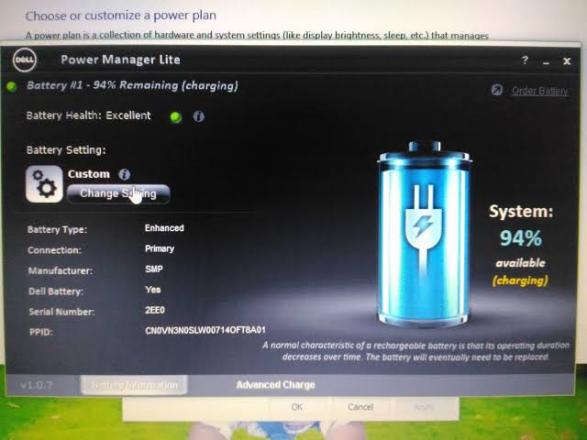
6)。 バッテリードライバーを再インストールまたは更新します:ラップトップのバッテリーは外部システムです。 これは、WindowsOSが特定のドライバーを使用してバッテリーと通信することを意味します。 プラグを差し込んだときにアダプターが充電されないという問題がまだ発生する場合は、そのドライバーを再インストールまたは更新する必要があります。 ドライバーを更新するだけです。 これが機能しない場合は、デバイスをアンインストールし、Windowsが再インストールできるようにします。
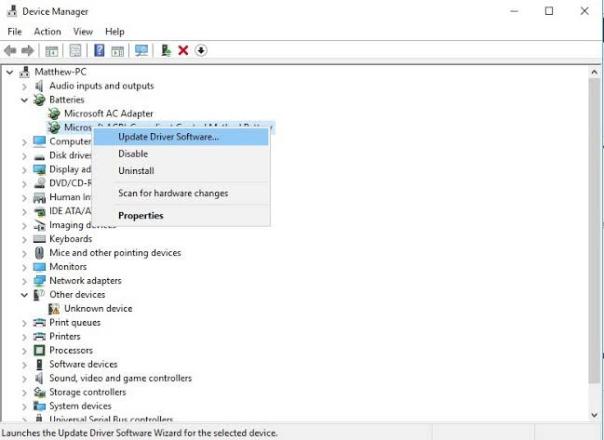
7)。 ノートパソコン用の新しい充電器を購入します。 上記のすべての手順を試しても充電されない場合は、ラップトップの充電器を交換する必要があります。 最後の手段は、ラップトップ用の新しいバッテリーセットを注文することです。 新しいバッテリーを購入する前に、ラップトップで新しいバッテリーをテストしてみてください。 それが機能する場合は、先に進んで購入してください。

